Gebruikershandleiding Numbers voor de iPhone
- Welkom
-
- Inleiding tot Numbers
- Informatie over afbeeldingen, diagrammen en andere objecten
- Een spreadsheet aanmaken
- Spreadsheets openen
- Onbedoelde wijzigingen voorkomen
- Sjablonen aanpassen
- Werkbladen gebruiken
- Wijzigingen ongedaan maken of opnieuw toepassen
- Een spreadsheet bewaren
- Een spreadsheet zoeken
- Een spreadsheet verwijderen
- Een spreadsheet afdrukken
- De achtergrond van een werkblad wijzigen
- Tekst en objecten van of naar apps kopiëren
- Basisinformatie over touchscreens
-
- Een spreadsheet versturen
- Informatie over samenwerking
- Anderen uitnodigen om samen te werken
- Samenwerken aan een gedeelde spreadsheet
- De nieuwste activiteit in een gedeelde spreadsheet bekijken
- De instellingen van een gedeelde spreadsheet wijzigen
- Een spreadsheet niet meer delen
- Gedeelde mappen en samenwerking
- Box gebruiken om samen te werken
- Copyright
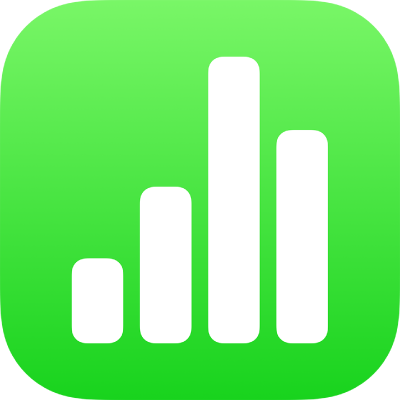
Hoofdlettergebruik van tekst wijzigen in Numbers op de iPhone
Je kunt snel geselecteerde tekst in hoofdletters of kleine letters omzetten of tekst opmaken als een titel, met een beginhoofdletter voor elk woord.
Hoofdlettergebruik aanpassen
Selecteer de tekst die je wilt wijzigen en tik op
 .
.Tik in het gedeelte 'Lettertype' van de regelaars op
 .
.Als je geen tekstregelaars ziet, tik je op 'Tekst' of 'Cel'.
Tik op een optie voor hoofdlettergebruik.
Geen: Er worden geen wijzigingen aangebracht in de tekst die je hebt ingevoerd.
Alles met hoofdletters: Alle tekst wordt in hoofdletters met dezelfde hoogte weergegeven.
Kleinkapitaal: Alle tekst wordt in kleine hoofdletters weergegeven en de bestaande hoofdletters worden als grotere hoofdletters weergegeven.
Elk Woord Met Beginhoofdletter: De eerste letter van elk woord (behalve voorzetsels, lidwoorden en voegwoorden ) wordt een beginhoofdletter. Bijvoorbeeld Alexander de Grote.
Beginletter: De eerste letter van elk woord wordt een beginhoofdletter, bijvoorbeeld Alexander De Grote.